- 产品动态
- 产品简介
- 购买指南
- 快速入门
- 操作指南
- 最佳实践
- API 文档
- 常见问题
- 联系我们
- 词汇表
- 产品动态
- 产品简介
- 购买指南
- 快速入门
- 操作指南
- 最佳实践
- API 文档
- 常见问题
- 联系我们
- 词汇表
操作场景
本文将指导您在弹性微服务控制台配置一条权限策略,并通过 CAM(访问管理)将该策略授权至子账号。
操作步骤
1. 登录 弹性微服务控制台,并在左侧导航栏中单击权限管理。
2. 在权限管理列表页面,单击新建权限策略,并选择策略名称与备注。
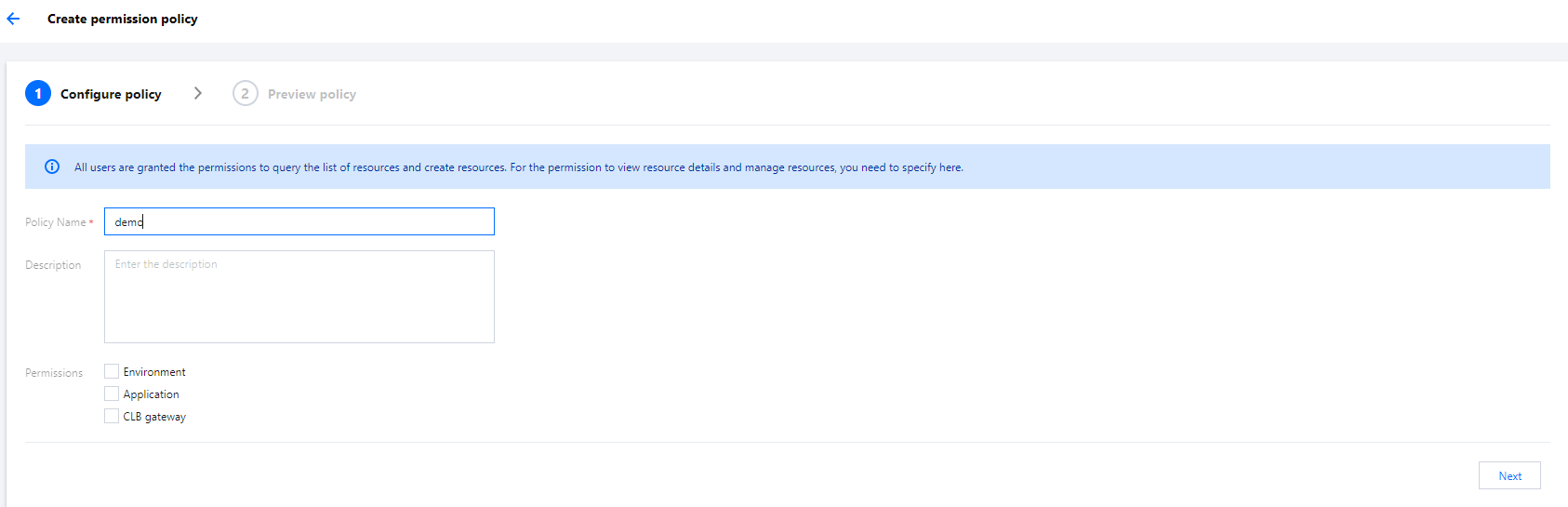
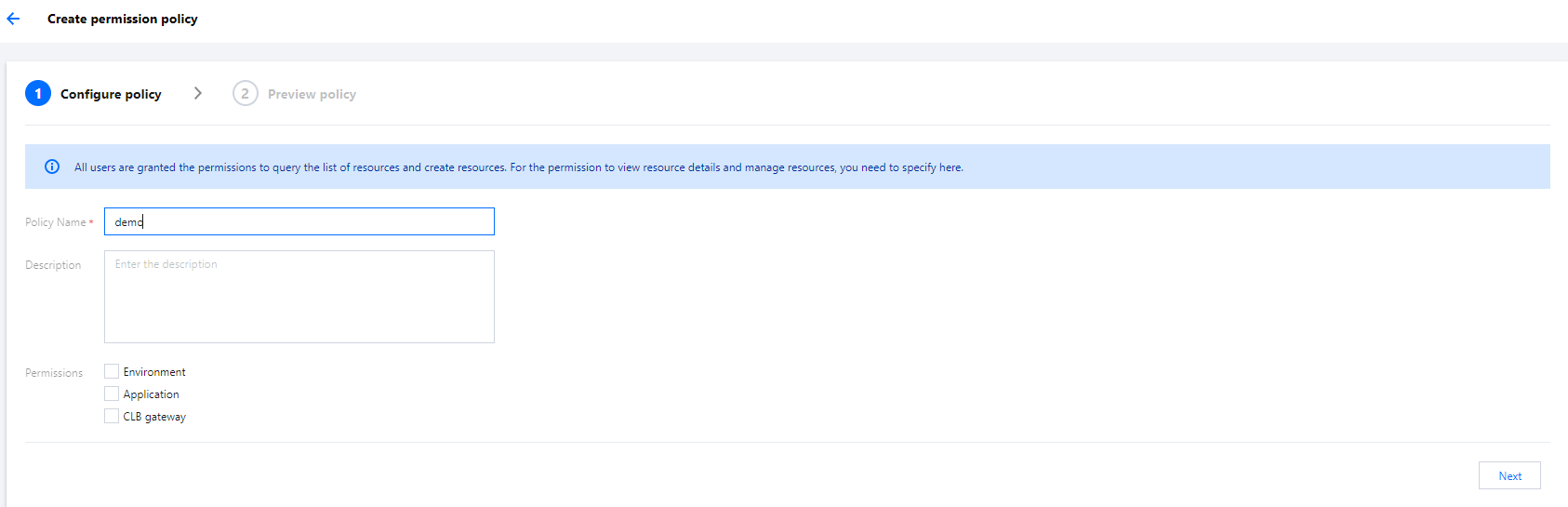
3. (可选)授权环境资源:
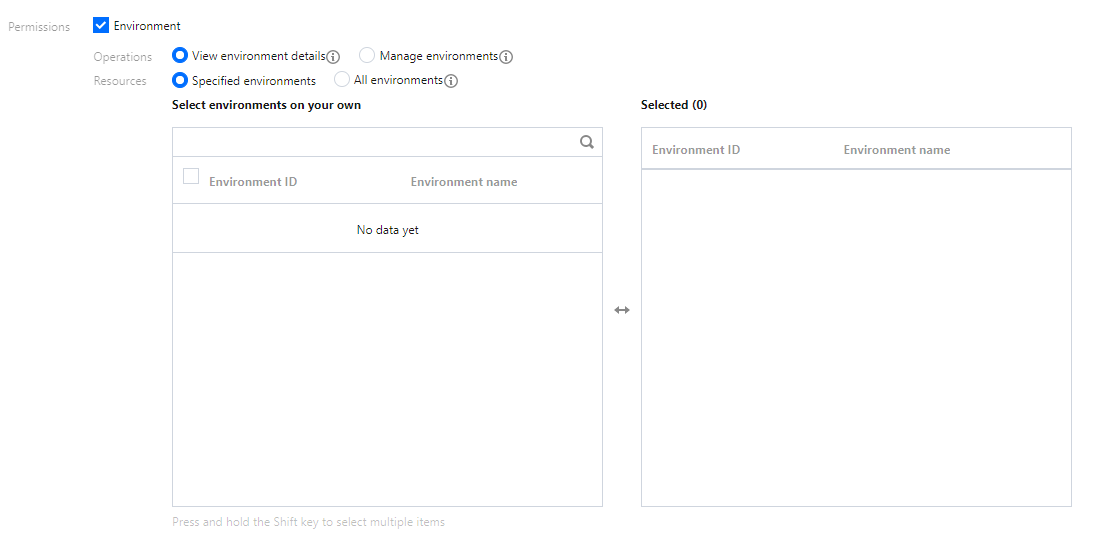
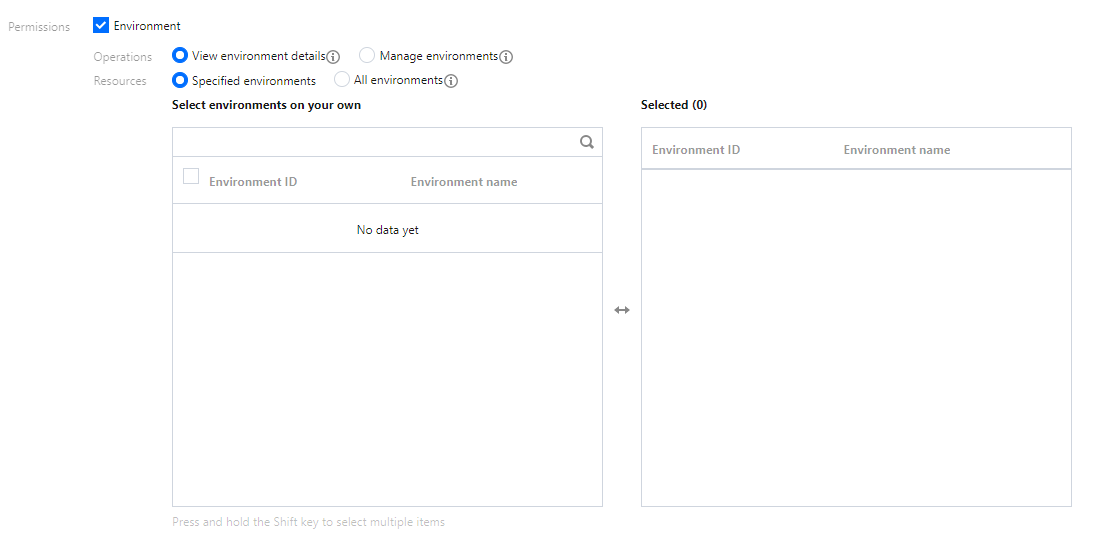
勾选环境选项,并在下方展开的选项中选择操作和资源范围。
选择您希望授权的环境操作范围:
查看环境详情:包括所选环境相关的读操作和部署操作(将应用部署至环境、将网关关联至环境)。
管理环境:包括所选环境相关的读操作、部署操作和写操作。
选择您希望授权的环境资源范围:
指定环境:在下方的资源选择器选择指定的资源范围。
全部环境:现存的全部环境,并包括后续新增的环境。
4. (可选)授权应用资源:
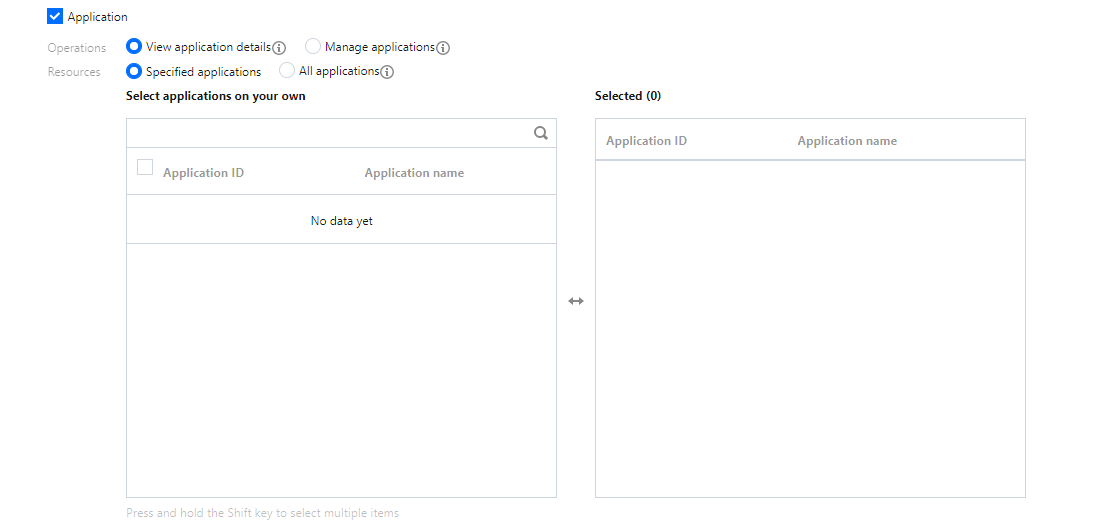
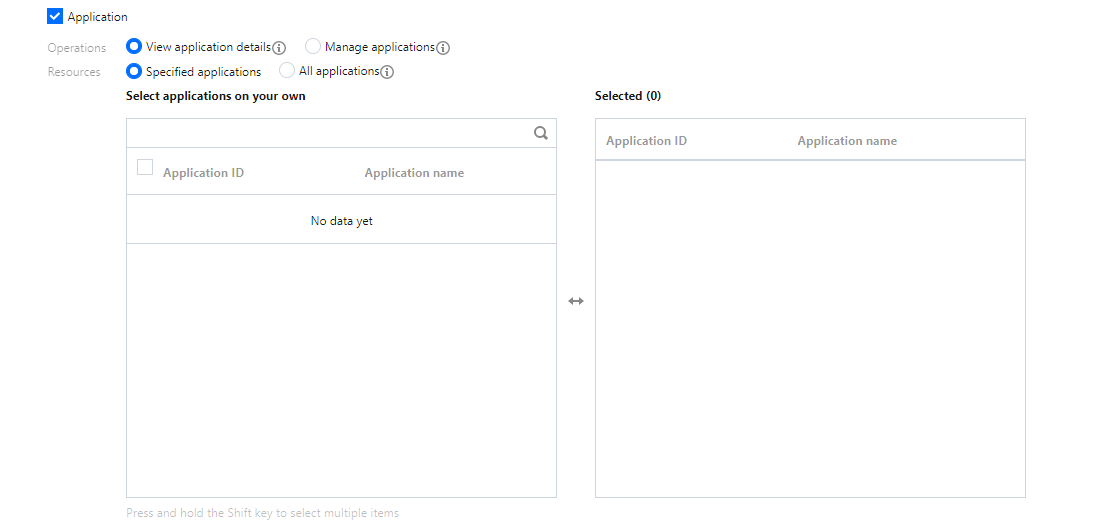
勾选环境选项,并在下方展开的选项中选择操作和资源范围。
选择您希望授权的应用操作范围:
查看应用详情:包括所选应用相关的读操作。
管理应用:包括所选应用相关的读操作和写操作。
选择您希望授权的应用资源范围:
指定应用:在下方的资源选择器选择指定的资源范围。
全部应用:现存的全部应用,并包括后续新增的应用。
5. (可选)授权 CLB 网关资源:
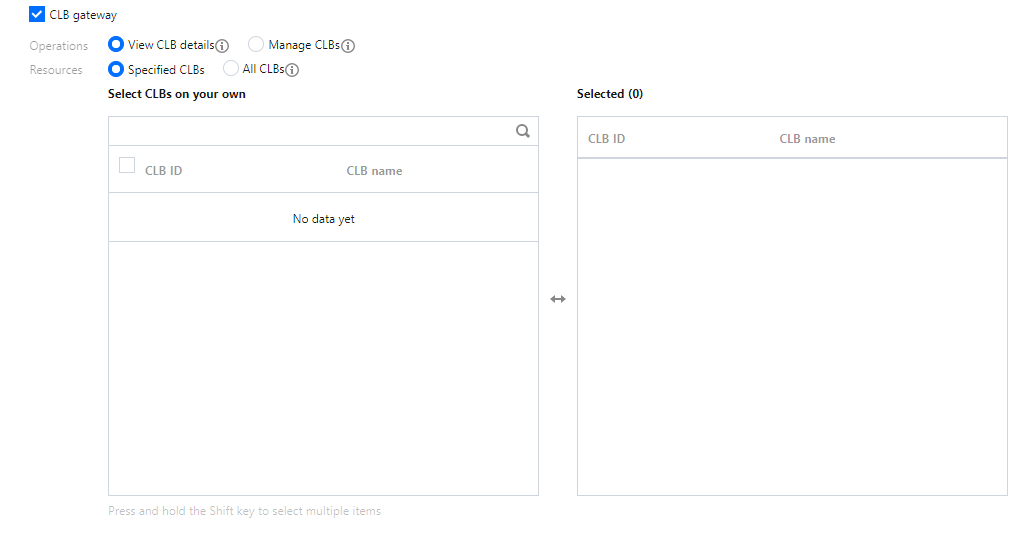
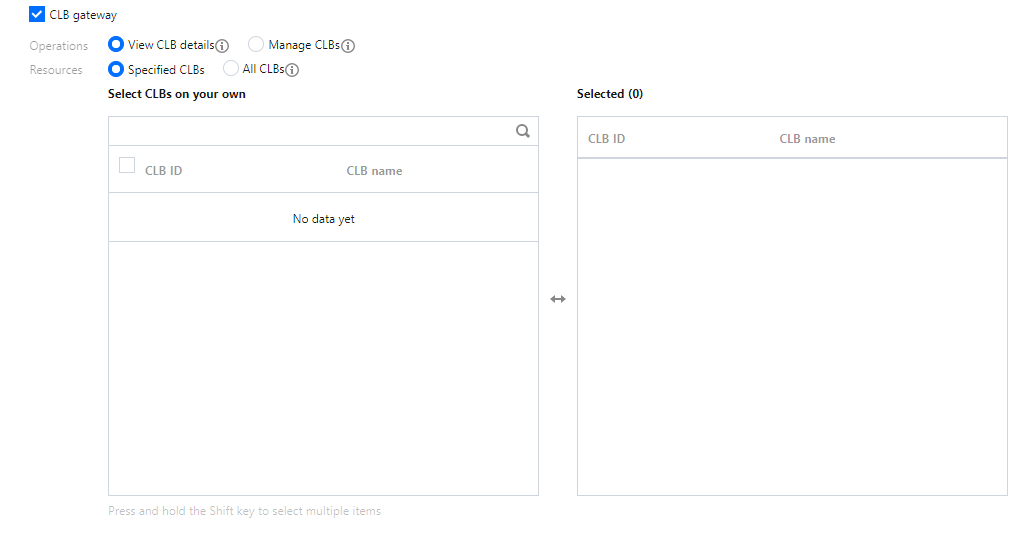
勾选 CLB 网关选项,并在下方展开的选项中选择操作和资源范围。
选择您希望授权的 CLB 网关操作范围:
查看 CLB 网关详情:包括所选 CLB 网关相关的读操作。
管理 CLB 网关:包括所选 CLB 网关相关的读操作和写操作。
选择您希望授权的 CLB 网关资源范围:
指定 CLB 网关:在下方的资源选择器选择指定的资源范围。
全部 CLB 网关:现存的全部 CLB 网关,并包括后续新增的 CLB 网关。
6. 预览您刚刚配置的权限策略内容,确认无误后请点击 前往 CAM(访问管理)进行授权,页面将跳转至 CAM 策略生成页面。


7. 在 CAM(访问管理)生成对应的权限策略,单击完成。
注意:
请勿修改生成的策略内容,否则可能导致策略无法生效。
8. 将生成的策略关联至相关的用户/用户组,完成授权。

 是
是
 否
否
本页内容是否解决了您的问题?